Opprett e-postmaler
Hvis du vil sende konsekvente, profesjonelle og forhåndsformaterte meldinger til kundene dine på en rask og enkel måte, kan du bruke e-postmaler. Det gamle redigeringsprogrammet for e-postmaler er tilgjengelig som standard for å opprette e-postmaler. Det forbedrede redigeringsprogrammet for e-postmaler vises imidlertid som et valg hvis det er aktivert av administrator.
Du kan opprette e-postmaler ved å bruke et av følgende alternativer:
- Start med en tom mal: Opprette en mal fra bunnen av. Redigeringsprogrammet som vises, avhenger av om alternativet for redigeringsprogram for utvidet e-postmal er aktivert.
- Start med en eksisterende mal : Opprett en mal ved å velge en eksisterende mal. Redigeringsprogrammet som vises, er avhengig av redigeringsprogrammet som den eksisterende malen ble opprettet i.

Forutsetning
Når du må opprette en e-postmal basert på en tabell, kontrollerer du at du har de nødvendige tillatelsene til de relaterte tabellene, for eksempel tabellen Forretningsforbindelse for e-postmalen basert på en sak.
Begynn med en tom mal
Når du begynner med en tom mal, starter du fra grunnen av. Du må legge til alt du vil at kundene skal se.
Velg Ny på kommandolinjen E-postmaler, og velg deretter Start med en tom mal.
Skriv inn følgende detaljer:
Malnavn: Gi e-postmalen et detaljert navn, slik at du kan identifisere den senere.
Tillatelsesnivå: Velg Organisasjon hvis du vil dele malen med andre, eller Enkeltperson hvis den er til personlig bruk.
Kategori: Standardverdien er Bruker. Kategorier avgjør hvilke dynamiske tekstfelt som er tilgjengelige for bruk i malen.
Språk: Vis installerte språkpakker. Språk bidrar også til å kategorisere malene.
Opprett: Åpner ett av to redigeringsprogrammer der du kan bygge malen.
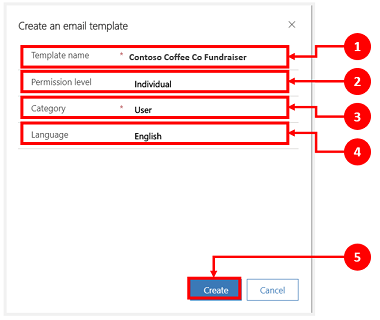
Velg Opprett. Malredigeringsprogrammet vises.
Redigeringssiden du ser, avhenger av om administratoren har aktivert alternativet for redigeringsprogrammet for forbedret e-postmal:
- Hvis det er aktivert, bruker du redigeringssiden for forbedret e-postmal.
- Hvis ikke bruker du redigeringssiden for e-postmal.
Begynne med eksisterende maler
Begynn med en eksisterende mal for å opprette en e-postmal raskere og enklere. Malen er fylt ut med data på forhånd. Alt du trenger å gjøre, er å tilpasse den etter behov.
Velg Ny på kommandolinjen E-postmaler, og velg deretter Start med eksisterende maler.
Skriv inn følgende detaljer:
Søk: Søk etter navnet på en mal du vil begynne med. Søk støtter ikke regulære uttrykk.
Bla gjennom globale og enhetsspesifikke maler som er klare til bruk og oppført i alfabetisk rekkefølge. Globale maler vises som typen Bruker. Hvis du har opprettet egendefinerte e-postmaler, vises disse også.
Detaljer. Forhåndsvis malene, slik at du kan velge den som passer best til bruken din. Du kan endre den etter behov senere.
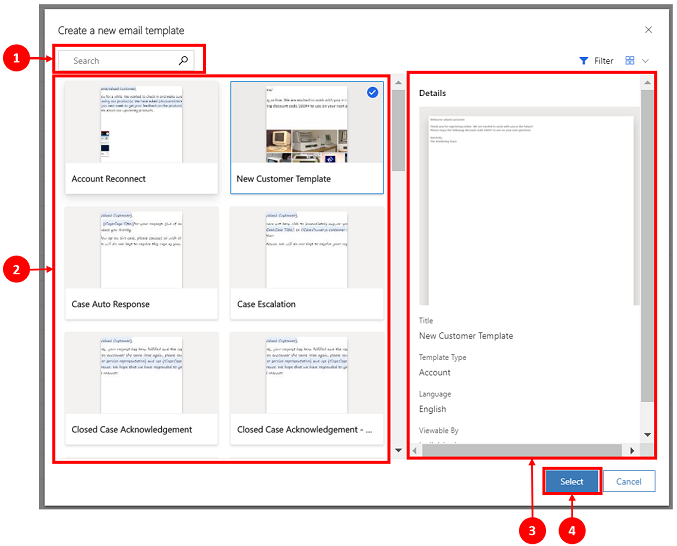
Siden for malredigeringsprogrammet vises.
Når du oppretter en mal fra en eksisterende mal, uavhengig av innstillingen for alternativinnstillingen for redigering av e-postmal, viser appen den nylig opprettede e-postmalen i et av følgende malredigeringsprogrammer:
- Forbedret e-postmal: Hvis den valgte e-postmalen ble opprettet med den forbedrede e-postmalen.
- E-postmal: Hvis den valgte malen ble opprettet med den gamle e-postmalen.
Viktig
Hvis du oppretter maler i det forbedrede redigeringsmiljøet, lar du være å redigere dem i den gamle nettklienten. Du kommer til å miste alle innebygde bilder og fjerne noe av den avanserte formateringen og funksjonaliteten.
Arbeide med eksisterende maler
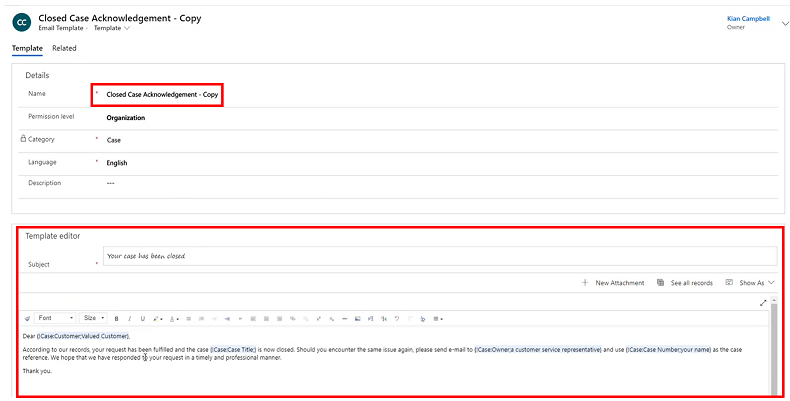
- Mal-fanen : Angi eller endre maldetaljene og e-postemnet. Navnet får tilføyd – kopi på slutten for å angi at denne malen er en kopi av en annen.
- Delen Redigeringsprogram for mal: Utform og tilpass e-postmalen.
- Velg Nytt vedlegg for å legge til vedlegg i malen om nødvendig.
Redigeringsprogram for e-postmal
Du kan bruke enten det forbedrede redigeringsprogrammet for e-postmaler eller det gamle redigeringsprogram for e-postmaler til å opprette e-postmaler.
Forbedret redigeringsprogram for e-postmal
Det forbedrede redigeringsprogrammet for e-postmal vises hvis det forbedrede redigeringsprogrammet for e-postmal er aktivert. Når det gjelder appene Customer Service workspace og Kundeservicehub, vises imidlertid det forbedrede redigeringsprogrammet for e-postmaler som standard. Mer informasjon: Alternativet Forbedret redigeringsprogram for e-postmal

- Redigeringsprogram-fanen: Bruk denne fanen til å utforme og tilpasse e-postmalen. Se Utform og tilpass e-postmalen.
Obs!
Redigeringsprogrammet for e-postmaler støtter opptil 1048576 tegn for alle modelldrevne apper.
- Mal-fanen : Angi eller endre maldetaljene og e-postemnet.
- Vedlegg-fanen: Legg til vedlegg i malen om nødvendig.
Redigeringsprogram for e-postmal
Redigeringsprogram for e-postmal vises hvis det forbedrede redigeringsprogrammet for e-postmal er deaktivert.
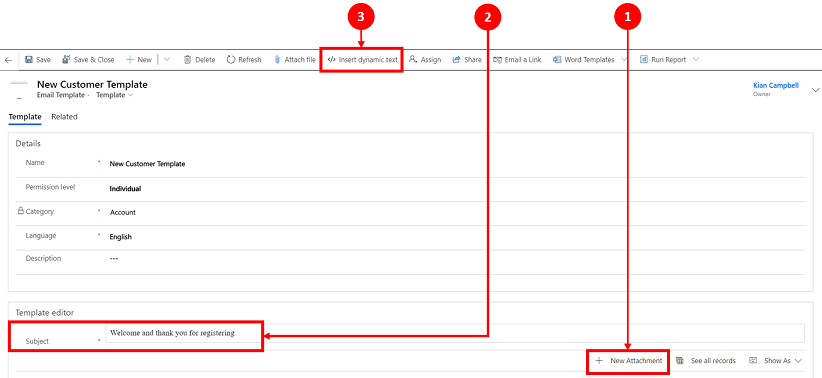
- Sett inn dynamisk tekst: Bruk dynamisk tekst i emnet og brødteksten i e-postmeldingen.
- Emne: Angi eller endre e-postemnet.
- Nytt vedlegg: Legg til et eller flere vedlegg i malen om nødvendig.
Se også
Tilpass innhold med Sett inn dynamisk tekst
Konfigurere forbedret e-post
Forstå e-postopplevelsen